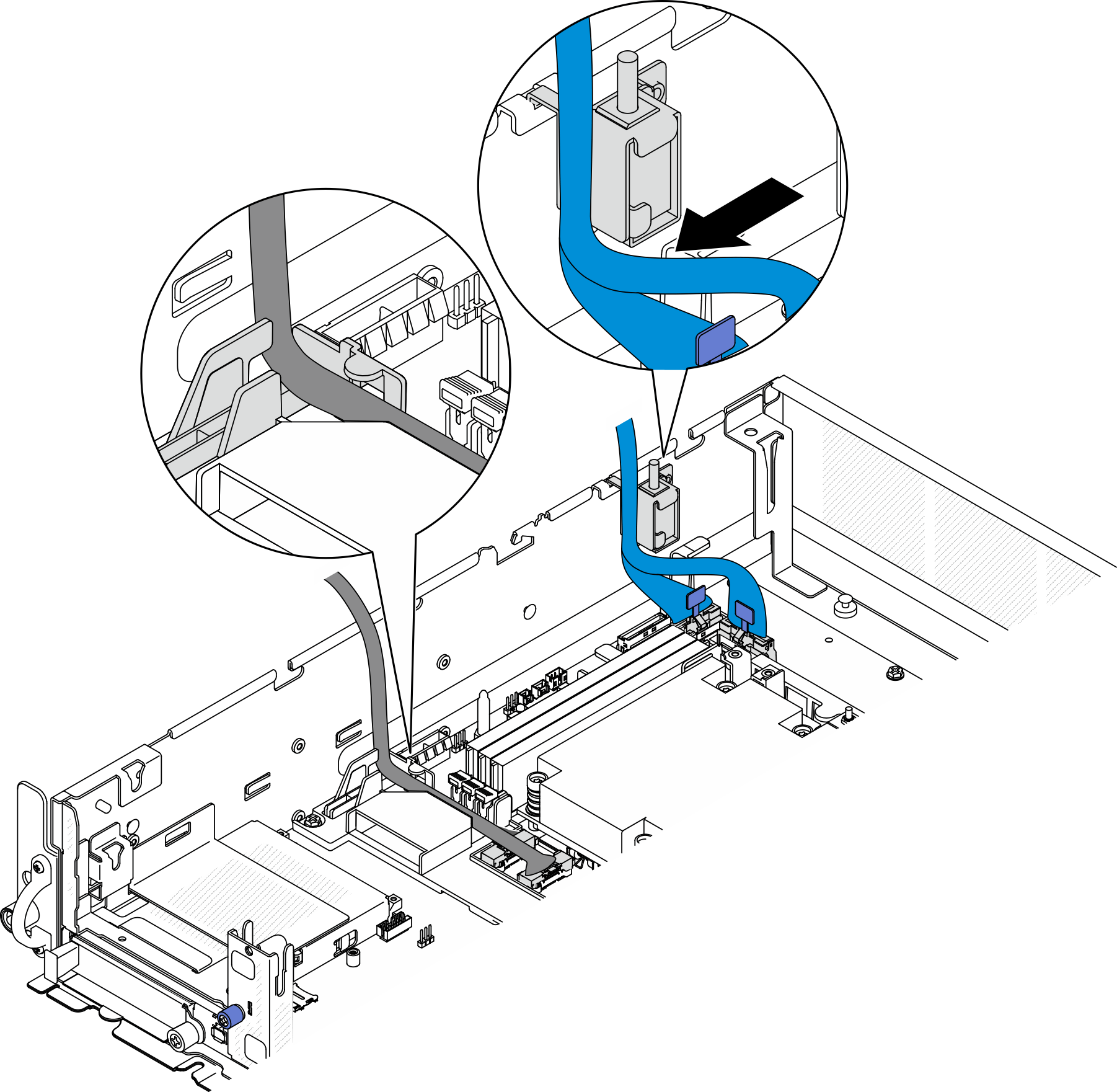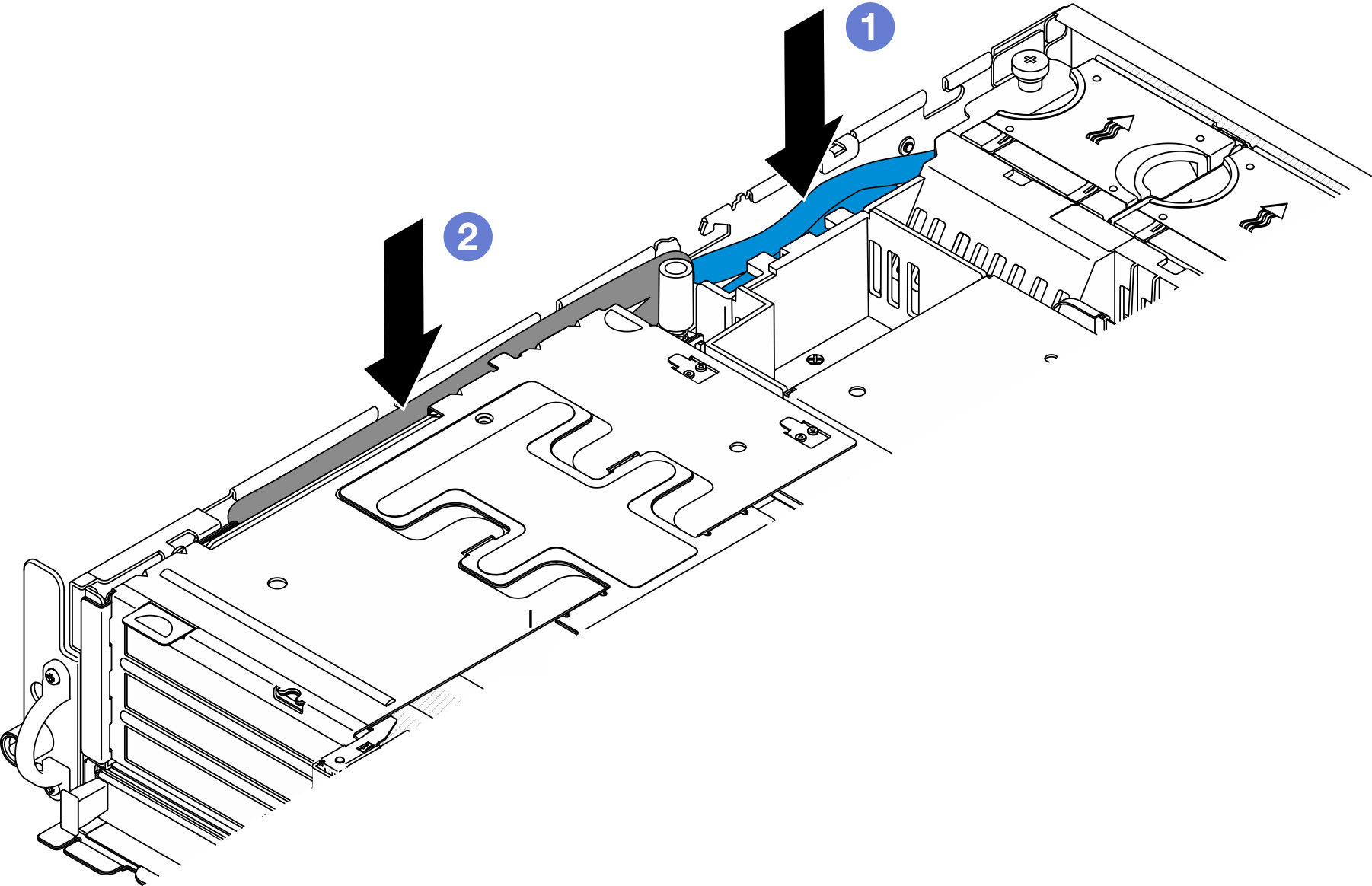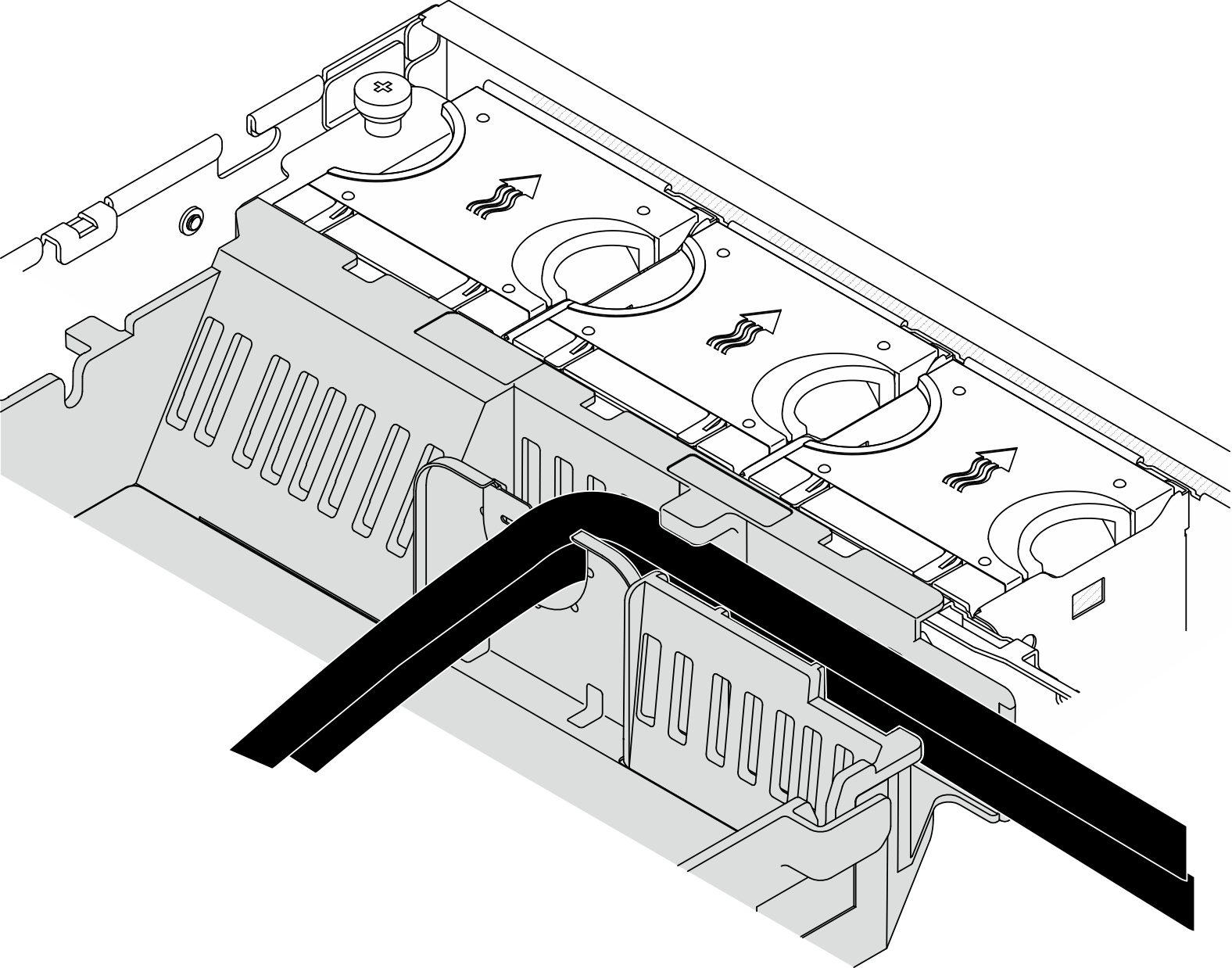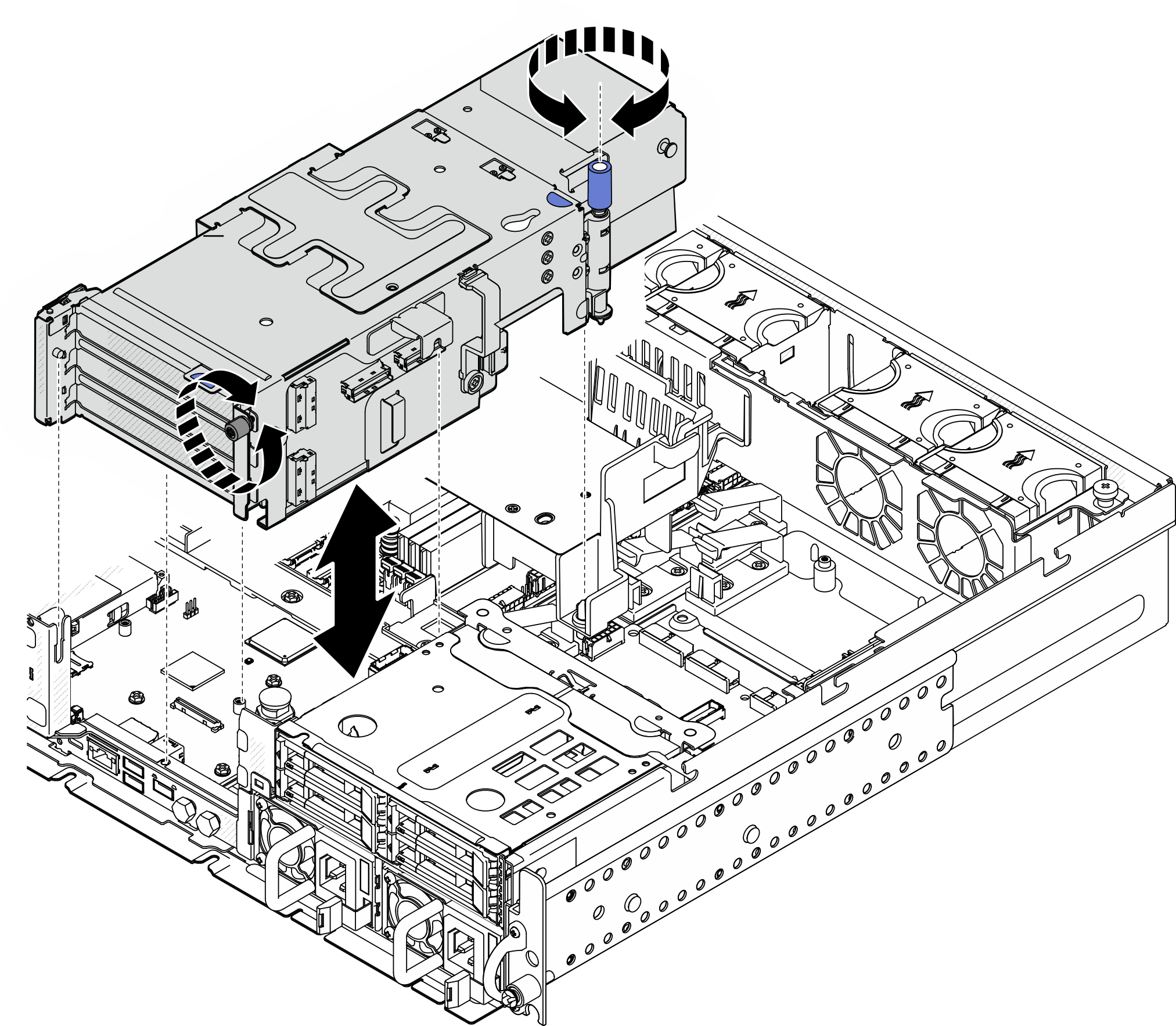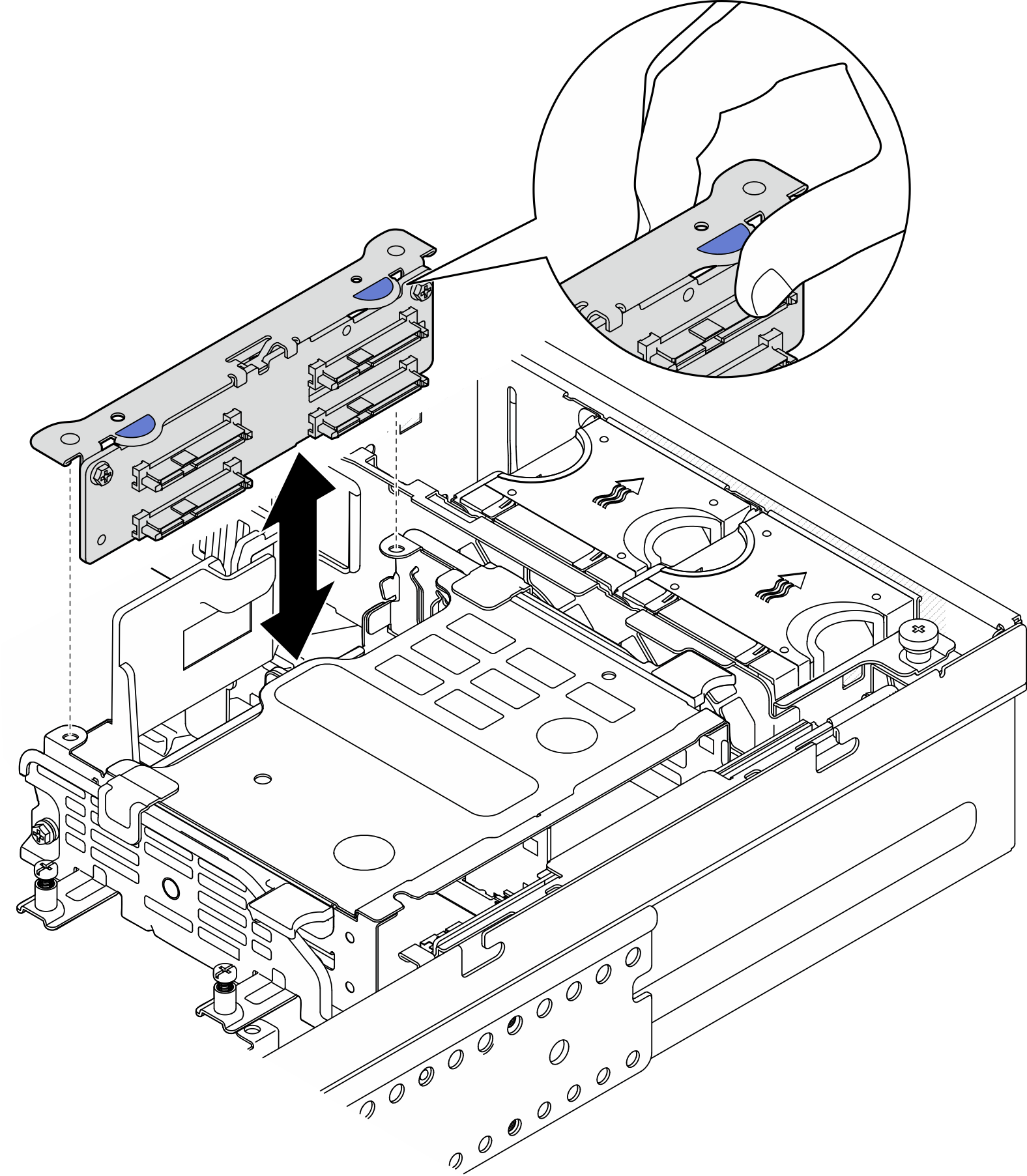PCIe ライザー・アセンブリーの取り付け
このセクションの手順に従って、PCIe ライザー・アセンブリーを取り付けます。
S002
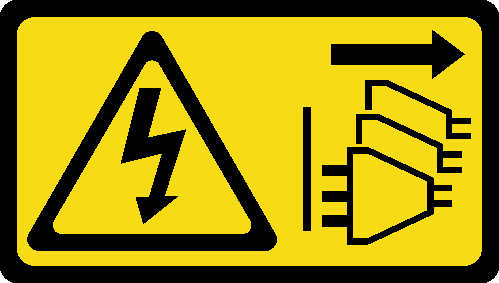
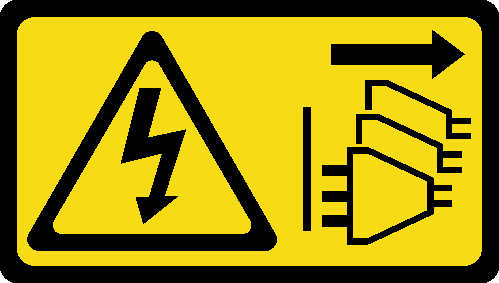
注意
装置の電源制御ボタンおよびパワー・サプライの電源スイッチは、装置に供給されている電流をオフにするものではありません。デバイスには 2 本以上の電源コードが使われている場合があります。デバイスから完全に電気を取り除くには電源からすべての電源コードを切り離してください。
このタスクについて
重要
安全に作業を行うために、取り付けのガイドラインおよび 安全検査のチェックリストをお読みください。
サーバーと周辺機器の電源をオフにし、電源コードとすべての外部ケーブルを取り外します。サーバーの電源をオフにするを参照してください。
コンポーネントが入っている帯電防止パッケージをサーバーの塗装されていない金属面に接触させてから、コンポーネントをパッケージから取り出し、帯電防止面の上に置きます。
注
構成によっては、PCIe ライザー・アセンブリーの外観がこのセクションの図と少し異なる場合があります。
手順
PCIe ライザー 1 の取り付け
手順
PCIe ライザー 2 の取り付け
フィードバックを送る